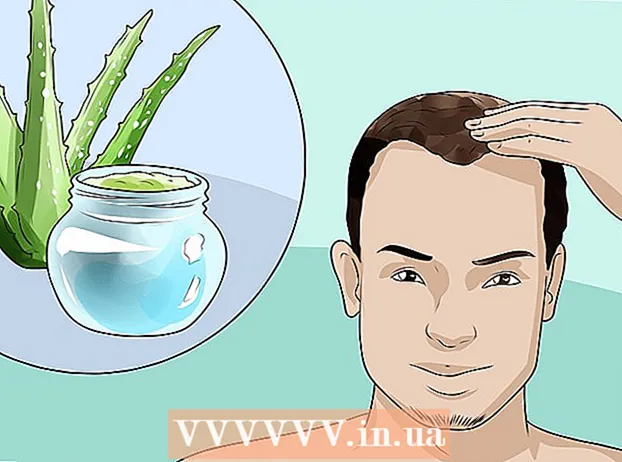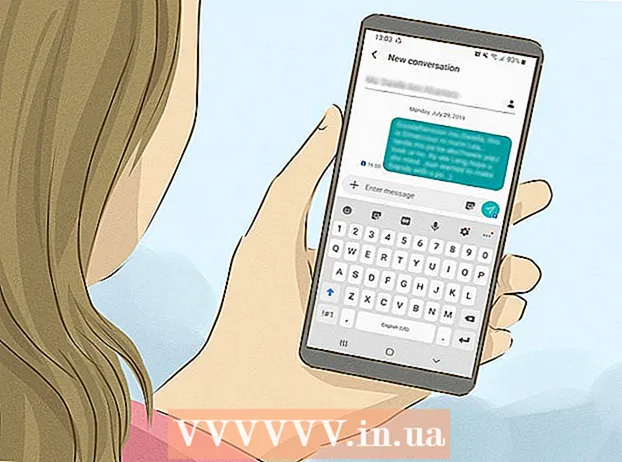విషయము
మీ వెబ్ బ్రౌజర్ మీ కంప్యూటర్ లేదా మొబైల్ పరికరంలో మీరు సందర్శించే వెబ్ పేజీల గురించి సమాచారాన్ని ఎల్లప్పుడూ రికార్డ్ చేస్తుంది, తద్వారా మీరు తదుపరిసారి సందర్శించినప్పుడు పేజీలను వేగంగా లోడ్ చేయవచ్చు లేదా వెబ్ పేజీలకు సులభంగా నావిగేట్ చేయవచ్చు. చాలాసార్లు తిరిగి డౌన్లోడ్ చేయకుండా అదే చిత్రాలు. అప్పుడప్పుడు నిల్వ చేసిన మెమరీ మిమ్మల్ని నవీకరించిన కంటెంట్ను చూడకుండా నిరోధించవచ్చు లేదా నిల్వ చేసిన కంటెంట్ ప్రస్తుత కంటెంట్కు భిన్నంగా ఉన్నప్పుడు ఫంక్షనల్ సమస్యలను ఎదుర్కొంటుంది. నిల్వ స్థలాన్ని క్లియర్ చేయడం ద్వారా మీరు బ్రౌజర్ లోపాలను పరిష్కరించవచ్చు. జనాదరణ పొందిన వెబ్ బ్రౌజర్లలో మెమరీని ఎలా క్లియర్ చేయాలో ఈ ఆర్టికల్ మీకు మార్గనిర్దేశం చేస్తుంది మరియు మీరు బాగా అర్థం చేసుకోవడానికి దృష్టాంతాలతో కూడి ఉంటుంది.
మీ బ్రౌజర్ సంస్కరణను నిర్ణయించడానికి మీరు whatbrowser.org ని సందర్శించవచ్చు.
దశలు
18 యొక్క పద్ధతి 1: Chrome సంస్కరణలు 10+

Chrome బ్రౌజర్లో సెట్టింగ్లను తెరవండి. బ్రౌజర్ యొక్క కుడి ఎగువ మూలలో ఉన్న మెను చిహ్నాన్ని క్లిక్ చేయండి. మెను దిగువన ఉన్న సెట్టింగులపై క్లిక్ చేయండి.- సెట్టింగులను తెరవడానికి వేగవంతమైన మార్గం కీ కలయికను నొక్కడం నియంత్రణ+షిఫ్ట్+తొలగించు PC లో, మరియు షిఫ్ట్+ఆదేశం+తొలగించు మీకు Mac ఉంటే.

సెట్టింగుల విభాగం నుండి, "అధునాతన సెట్టింగులను చూపించు" ఎంచుకోండి... "(అధునాతన సెట్టింగులను చూపించు ...) సెట్టింగుల విభాగం దిగువన ఉంది.
గోప్యతా విభాగానికి వెళ్లి "బ్రౌజింగ్ డేటాను క్లియర్ చేయి" ఎంచుకోండి.

"కాష్ చేసిన చిత్రాలు మరియు ఫైళ్ళు" ఎంచుకోండి. మీ బ్రౌజింగ్ చరిత్ర, కుకీలు మరియు మీరు ఉంచాలనుకునే ఇతర లక్షణాలను తొలగించకుండా ఉండటానికి మిగిలిన అన్ని అంశాలను ఎంపిక చేయవద్దు. "ప్రారంభం నుండి" (సమయం ప్రారంభం) ఎంచుకోవడానికి "కింది అంశాలను తొలగించండి" ఎంచుకోండి.
"బ్రౌజింగ్ డేటాను క్లియర్ చేయి" క్లిక్ చేయండి. కాబట్టి మీరు పూర్తి చేసారు! ప్రకటన
18 యొక్క పద్ధతి 2: Chrome సంస్కరణలు 1-9
మీ బ్రౌజర్ తెరిచిన తర్వాత, ఉపకరణాలు "సాధనాలు" (స్క్రీన్ కుడి ఎగువ మూలలో ఉన్న రెంచ్ చిహ్నం) ఎంచుకోండి, ఆపై ఐచ్ఛికాలు క్లిక్ చేయండి, Mac లో ఇది ప్రాధాన్యతలు.
టాబ్లో హుడ్ కింద, అంశాన్ని ఎంచుకోండి బ్రౌసింగ్ డేటా తుడిచేయి... (బ్రౌసింగ్ డేటా తుడిచేయి ...).
అంశాన్ని ఎంచుకోండి మెమరీని క్లియర్ చేయండి (కాష్ ఖాళీ చేయండి).
మీరు ఎంచుకోవడం ద్వారా ఎంతకాలం మెమరీని క్లియర్ చేయాలనుకుంటున్నారో కూడా మీరు ఎంచుకోవచ్చు ఈ కాలం నుండి డేటాను క్లియర్ చేయండి మెనూ పట్టిక.
ఎంచుకోండి క్లిక్ చేయండి బ్రౌసింగ్ డేటా తుడిచేయి. ప్రకటన
18 యొక్క విధానం 3: iOS, ఐఫోన్ మరియు ఐప్యాడ్లో సఫారి
హోమ్పేజీ నుండి సెట్టింగ్లపై క్లిక్ చేయండి.
మీరు "సఫారి" చూసేవరకు క్రిందికి స్క్రోల్ చేయండి."ఐచ్ఛికాలు పేజీని తెరవడానికి దాన్ని నొక్కండి.
"కుకీలు మరియు డేటాను క్లియర్ చేయి" ఎంచుకోండి. డైలాగ్ బాక్స్ కనిపిస్తుంది. మీ అభ్యర్థనను నిర్ధారించడానికి "కుకీలు మరియు డేటాను క్లియర్ చేయి" ఎంచుకోవడం కొనసాగించండి. ప్రకటన
18 యొక్క విధానం 4: Mac OS X లో సఫారి
బ్రౌజర్ తెరిచిన తరువాత, మెనుపై క్లిక్ చేయండి సఫారి మరియు ఎంచుకోండి మెమరీని క్లియర్ చేయండి... (ఖాళీ కాష్ ...).
క్లిక్ చేయండి క్లియర్ (ఖాళీ). ప్రకటన
18 యొక్క 5 వ పద్ధతి: విండోస్లో సఫారి
మీ బ్రౌజర్ను తెరిచిన తర్వాత, స్క్రీన్ కుడి ఎగువ మూలలో ఉన్న గేర్ చిహ్నంపై క్లిక్ చేయండి.
"సఫారిని రీసెట్ చేయి" క్లిక్ చేయండి. డైలాగ్ బాక్స్ కనిపిస్తుంది.
డైలాగ్ బాక్స్ దిగువన "అన్ని వెబ్సైట్ డేటాను తొలగించు" ఎంచుకోండి. మీరు రీసెట్ చేయదలిచిన అంశాలను తనిఖీ చేయండి లేదా ఎంపిక చేయవద్దు.
"రీసెట్" క్లిక్ చేయండి. ప్రకటన
18 యొక్క విధానం 6: ఇంటర్నెట్ ఎక్స్ప్లోరర్ వెర్షన్లు 9, 10 మరియు 11
మీ బ్రౌజర్ను తెరిచిన తర్వాత, మెనుని తెరవడానికి స్క్రీన్ కుడి ఎగువ మూలలో ఉన్న గేర్ చిహ్నంపై క్లిక్ చేయండి సెట్టింగులు. అప్పుడు, అంశాన్ని ఎంచుకోండి భద్రత మరియు బ్రౌజింగ్ చరిత్రను తొలగించండి .... (బ్రౌజింగ్ చరిత్రను తొలగించండి ...).
- మీరు కీ కలయికలను ఉపయోగించవచ్చు Ctrl+షిఫ్ట్+తొలగించు క్లియర్ బ్రౌజింగ్ చరిత్ర విండోను తెరవడానికి.
ఎంచుకోండి ప్రస్తుత ఇంటర్నెట్ ఫైళ్ళు (తాత్కాలిక ఇంటర్నెట్ ఫైళ్ళు). నీకు అవసరం తనిఖీ చేయబడలేదు అన్ని ఇతర అంశాలు, ముఖ్యంగా అంశం ఇష్టమైన వెబ్సైట్ డేటాను భద్రపరచండి. ఈ ఐచ్చికం మీ ఇష్టమైన ఫోల్డర్లలోని వెబ్సైట్లను తొలగించడానికి సహాయపడుతుంది, ఇది మెమరీని పూర్తిగా తొలగించడానికి అవసరం.
బటన్ నొక్కండి తొలగించు (తొలగించు) చెరిపివేసే ప్రక్రియతో కొనసాగడానికి ఇది విండో దిగువన ఉంది (బ్రౌజర్ ప్రస్తుత ఫైళ్ళను తొలగించడం ద్వారా మెమరీని శుభ్రపరుస్తుంది).
ప్రక్రియ పూర్తి కావడానికి కొంత సమయం పడుతుంది. ఆ తరువాత మీరు ఇంటర్నెట్ ఎక్స్ప్లోరర్ 9 బ్రౌజర్ యొక్క మెమరీని క్లియర్ చేసారు! ప్రకటన
18 యొక్క విధానం 7: ఇంటర్నెట్ ఎక్స్ప్లోరర్ వెర్షన్ 8
బ్రౌజర్ తెరిచిన తరువాత, మెనుపై క్లిక్ చేయండి ఉపకరణాలు. లేదా కలయికను నొక్కండి Ctrl+షిఫ్ట్+తొలగించు బ్రౌజింగ్ చరిత్రను తొలగించు విండోను తెరవడానికి (దశ 2 ని దాటవేయి)
ఎంచుకోండి క్లిక్ చేయండి బ్రౌజింగ్ చరిత్రను క్లియర్ చేయండి... (బ్రౌజింగ్ చరిత్రను తొలగించండి ...).
ఎంచుకోండి ప్రస్తుత ఇంటర్నెట్ ఫైళ్ళు (తాత్కాలిక ఇంటర్నెట్ ఫైళ్ళు).
బటన్ నొక్కండి తొలగించు (తొలగించు) ప్రస్తుత ఫైళ్ళను తొలగించడానికి విండో దిగువన (I.E బ్రౌజర్ మీ ఆర్కైవ్లను తొలగిస్తుంది).
ఇంటర్నెట్ ఎక్స్ప్లోరర్ ఆపివేయబడిన ప్రతిసారీ ఈ సెట్టింగ్ మెమరీని క్లియర్ చేస్తుంది. ప్రతి ఉపయోగం తర్వాత మీ బ్రౌజర్ స్వయంచాలకంగా మెమరీని తొలగించాలని మీరు కోరుకుంటే, దయచేసి 'బ్రౌజింగ్ చరిత్రను తొలగించు' విండోను ఆపివేసి, ఉపకరణాల మెనులో 'ఇంటర్నెట్ ఎంపికలు' ఎంచుకోండి. , ఆపై 'నిష్క్రమణలో బ్రౌజింగ్ చరిత్రను తొలగించు' పై క్లిక్ చేయండి.
- గమనిక: మీరు "ఇష్టమైన వెబ్సైట్ డేటాను సేవ్ చేయి" ఎంచుకుంటే మీ మెమరీని తుడిచిపెట్టిన తర్వాత కుకీలను సేవ్ చేయడానికి IE8 కి "ఫంక్షన్" ఉంది. మీరు మెమరీని మాత్రమే క్లియర్ చేయవలసి వస్తే, మీరు ఈ అంశాన్ని ఎంపిక తీసివేయాలనుకుంటున్నారు!
18 యొక్క విధానం 8: ఇంటర్నెట్ ఎక్స్ప్లోరర్ 7
IE 7 తెరిచి మెనుని ఎంచుకోండి ఉపకరణాలు. ఎంచుకోండి క్లిక్ చేయండి బ్రౌజింగ్ చరిత్రను తొలగించండి ఎగువన.
అంశంలో ప్రస్తుత ఇంటర్నెట్ ఫైళ్ళు (తాత్కాలిక ఇంటర్నెట్ ఫైళ్ళు), ఎంచుకోండి ఫైళ్ళను తొలగించండి... (ఫైళ్ళను తొలగించండి ...).
ఎంచుకోండి అంగీకరిస్తున్నారు (అవును) మీరు నిర్ధారణ కోసం అడుగుతున్న డైలాగ్ బాక్స్ చూసినప్పుడు.
అలాగే, మీరు ఇటీవల చూసిన వెబ్ పేజీల జ్ఞాపకశక్తిని క్లియర్ చేయవచ్చు. కీ కలయికను నొక్కండి Ctrl కీబోర్డ్లో మరియు నొక్కండి ఎఫ్ 5 లేదా రిఫ్రెష్ బటన్ (బాణాల ఎదురుగా ఉన్న టూల్బార్లోని చదరపు బటన్). ప్రకటన
18 యొక్క విధానం 9: ఫైర్ఫాక్స్ 4
"ఇటీవలి చరిత్రను క్లియర్ చేయి" యాక్సెస్:
- మీ కంప్యూటర్లో ఉంటే, స్క్రీన్ ఎగువ ఎడమ మూలలో ఉన్న "ఫైర్ఫాక్స్" మెనుని ఎంచుకోండి. తరువాత, "చరిత్ర>" పక్కన కుడి బాణాన్ని ఎంచుకుని, "ఇటీవలి చరిత్రను క్లియర్ చేయి" ఎంచుకోండి.
- లేదా కీ కాంబినేషన్లను ఉపయోగించండి Ctrl+షిఫ్ట్+తొలగించు ఇటీవలి చరిత్ర విండోను తెరవడానికి.
- Mac లో, సాధనాల మెను నుండి, "ఇటీవలి చరిత్రను క్లియర్ చేయండి ..." ఎంచుకోండి
- లేదా కీ కాంబినేషన్లను ఉపయోగించండి షిఫ్ట్+ఆదేశం+తొలగించు.
- మీ కంప్యూటర్లో ఉంటే, స్క్రీన్ ఎగువ ఎడమ మూలలో ఉన్న "ఫైర్ఫాక్స్" మెనుని ఎంచుకోండి. తరువాత, "చరిత్ర>" పక్కన కుడి బాణాన్ని ఎంచుకుని, "ఇటీవలి చరిత్రను క్లియర్ చేయి" ఎంచుకోండి.
"వివరాలు" విస్తరించబడిందని నిర్ధారించుకోండి, జాబితాలో "కాష్" ఎంచుకోండి మరియు అన్ని ఇతర అంశాలను ఎంపిక చేయవద్దు.

బార్ వద్ద "క్లియర్ చేయడానికి సమయ పరిధి", "అంతా" ఎంచుకోండి.
ఎంచుకోండి "ఇప్పుడు క్లియర్ చేయండి (ఇప్పుడు క్లియర్ చేయండి)". ప్రక్రియ జరుగుతుంది. కొద్దిసేపు వేచి ఉండండి మరియు మీరు ఫైర్ఫాక్స్ కోసం మెమరీని శుభ్రపరచడం పూర్తి చేసారు! ప్రకటన
18 యొక్క పద్ధతి 10: ఫైర్ఫాక్స్ 30+

ఉపకరణపట్టీ యొక్క ఎడమ మూలలో ఉన్న బటన్ను క్లిక్ చేయండి:
"ఐచ్ఛికాలు" బటన్ (ఐచ్ఛికాలు) (వీల్ ఐకాన్) ఎంచుకోండి. ఎంపికల డైలాగ్ బాక్స్ కనిపిస్తుంది.

అధునాతనతను ఎంచుకుని, "నెట్వర్క్లు" టాబ్ని ఎంచుకోండి.
అప్పుడు "కాష్ చేసిన వెబ్ కంటెంట్" విభాగంలో "ఇప్పుడు క్లియర్ చేయి" క్లిక్ చేయండి.
మెమరీని శుభ్రపరచడానికి మరొక మార్గం కీ కలయికను నొక్కడం Ctrl+షిఫ్ట్+తొలగించు ఇటీవలి చరిత్ర విండోను తెరవడానికి.
- Mac లో, మీరు నొక్కవచ్చు షిఫ్ట్+ఆదేశం+తొలగించు.
"వివరాలు" ఎంట్రీ విస్తరించిందని నిర్ధారించుకోండి, ఆపై జాబితాలోని "కాష్" ఎంచుకోండి మరియు మిగిలిన అన్ని అంశాలను ఎంపిక చేయవద్దు.
అంశంలో "క్లియర్ చేయడానికి సమయ పరిధి", "అంతా" ఎంచుకోండి.
ఎంచుకోండి "ఇప్పుడు క్లియర్ చేయండి (ఇప్పుడు క్లియర్ చేయండి)". ఈ ప్రక్రియను పూర్తి చేయడానికి కంప్యూటర్ కొంతకాలం పనిచేస్తుంది.
కాబట్టి మీరు ఫైర్ఫాక్స్ జ్ఞాపకశక్తిని విజయవంతంగా శుభ్రపరిచారు! ప్రకటన
18 యొక్క పద్ధతి 11: ఫైర్ఫాక్స్ 33
మెనూ బటన్ను నొక్కండి ("హాంబర్గర్ బటన్" - మూడు క్షితిజ సమాంతర రేఖలతో కూడిన బటన్) ఆపై ఎంపికలను ఎంచుకోండి.
- ఐచ్ఛికాలు అంశం జాబితాలో లేకపోతే, అనుకూలీకరించు క్లిక్ చేసి, అదనపు సాధనాలు మరియు లక్షణాల జాబితా నుండి ఐచ్ఛికాల అంశాన్ని మెను బార్లోకి లాగండి.
- గమనిక: మీరు మెను బార్ ఉపయోగిస్తుంటే, సాధనాలను ఎంచుకుని, బదులుగా ఎంపికలను ఎంచుకోండి.
Mac కోసం ఫైర్ఫాక్స్: Mac లో, ఫైర్ఫాక్స్ మెను నుండి ప్రాధాన్యతలను ఎంచుకోండి మరియు క్రింది సూచనలను అనుసరించండి. ఐచ్ఛికాలు విండోలో, గోప్యతా టాబ్ ఎంచుకోండి. చరిత్ర కింద, ఇటీవలి చరిత్రను తొలగించడానికి లింక్ను ఎంచుకోండి.
- మీరు లింక్ను కనుగొనలేకపోతే, ఫైర్ఫాక్స్ సెట్టింగులను మార్చండి: మెమో చరిత్రకు ప్రాధాన్యతలు. మీరు పూర్తి చేసిన తర్వాత కస్టమ్ సెట్టింగ్లకు తిరిగి మార్చవచ్చు. ఇటీవలి చరిత్రను క్లియర్ చేయి విండోలో, ఎరేస్ టైమ్: ఐటెమ్ను ప్రతిదానికి సెట్ చేయండి. విండో దిగువన, మెమరీ (కాష్) మినహా అన్ని అంశాలను ఎంపిక చేయవద్దు.
మీరు ఆర్కైవ్ చేసిన డేటాను తొలగించాలనుకుంటే, సంబంధిత అడ్డు వరుసలను ఎంచుకోవడానికి క్లిక్ చేయండి. తదుపరి దశలో అవి మెమరీతో తొలగించబడతాయి.
- ఎంచుకోవడానికి అంశం కనిపించలేదా? వివరాల పక్కన ఉన్న బటన్ను క్లిక్ చేయండి. ఇప్పుడు క్లియర్ బటన్ క్లిక్ చేయండి. ఇటీవలి చరిత్రను క్లియర్ చేసినప్పుడు, ఫైర్ఫాక్స్లోని మీ వెబ్ బ్రౌజర్ నుండి అన్ని మెమరీ కాష్ చేసిన ఫైల్లు తొలగించబడతాయి.
- ఇంటర్నెట్ మెమరీ పెద్దగా ఉంటే, అన్ని ఫైళ్ళను తొలగించడానికి కొంత సమయం పడుతుంది. కాబట్టి దయచేసి ప్రక్రియ పూర్తయ్యే వరకు వేచి ఉండటానికి ఓపికపట్టండి.
- ఫైర్ఫాక్స్ యొక్క పాత సంస్కరణల కోసం, ముఖ్యంగా ఫైర్ఫాక్స్ 4 నుండి ఫైర్ఫాక్స్ 33 వరకు, మెమరీ క్లియరింగ్ ప్రక్రియ సమానంగా ఉంటుంది, అయితే వీలైతే ఫైర్ఫాక్స్ను తాజా వెర్షన్కు నవీకరించడానికి ప్రయత్నించండి.
18 యొక్క విధానం 12: Android
బ్రౌజర్ను తెరవండి.
మెనూ కీ క్లిక్ చేయండి.
"మరిన్ని ఎంపికలు" బటన్ నొక్కండి.
"సెటప్" క్లిక్ చేయండి.
"క్లియర్ కాష్" ఎంచుకోండి. మీరు ధృవీకరణ మెను చూస్తారు. ప్రక్రియను పూర్తి చేయడానికి "సరే" లేదా "మెమరీని తుడిచివేయండి" నొక్కండి (మీ ఫోన్లోని సంస్కరణను బట్టి). ప్రకటన
18 యొక్క 13 విధానం: ఒపెరా
బ్రౌజర్ తెరిచిన తరువాత, "సెట్టింగులు" (సెట్టింగులు) ఎంచుకోండి మరియు "ప్రైవేట్ డేటాను తొలగించు" (ప్రైవేట్ డేటాను తొలగించు) ఎంచుకోండి.
"మొత్తం కాష్ తొలగించు" ఎంపికను ఎంచుకోండి. మీరు తొలగించడానికి ఇష్టపడని అంశాలను తనిఖీ చేయవద్దు.
- మీరు కుకీలు, సేవ్ చేసిన పాస్వర్డ్లు మొదలైనవాటిని తొలగించకూడదనుకుంటే, దయచేసి జాబితా నుండి ఈ అంశాలను ఎంపిక చేయవద్దు.
"తొలగించు" క్లిక్ చేయండి. ప్రకటన
18 యొక్క విధానం 14: మొజిల్లా సీమంకీ
మీ బ్రౌజర్ను తెరిచిన తరువాత, "సవరించు" మెనుకి వెళ్లి "ప్రాధాన్యతలు" ఎంచుకోండి.
ఎడమ వైపున ఉన్న జాబితాలో, "అధునాతన" ఎంచుకోండి మరియు "మెమరీ" (కాష్) ఎంచుకోండి.
"కాష్ క్లియర్" బటన్ నొక్కండి. ప్రకటన
18 యొక్క విధానం 15: కొంకరర్
బ్రౌజర్ తెరిచిన తరువాత, మెనుని ఎంచుకోండి సెట్టింగులు మరియు ఎంచుకోండి కాన్క్వరర్ను కాన్ఫిగర్ చేయండి (కాంకరర్ను కాన్ఫిగర్ చేయండి).
జాబితాను క్రిందికి స్క్రోల్ చేసి ఎంచుకోండి మెమరీ (కాష్).
ఎంచుకోండి కాష్ క్లియర్. ప్రకటన
18 యొక్క విధానం 16: బ్లాక్బెర్రీ 6.0
బ్లాక్బెర్రీ బ్రౌజర్ నుండి, బ్లాక్బెర్రీ బటన్ నొక్కండి.
ఎంపికను ఎంచుకోండి (ఐచ్ఛికాలు).
"మెమరీ" (కాష్) ఎంచుకోండి.
"క్లియర్ నౌ" పై క్లిక్ చేయండి. ప్రకటన
18 యొక్క విధానం 17: OS X యోస్మైట్లో సఫారి
సఫారి బ్రౌజర్ను తెరవండి.
మెను ఎగువన, "సఫారి" ఎంచుకోండి.
"అన్ని వెబ్సైట్ చరిత్ర మరియు డేటాను క్లియర్ చేయి" ఎంచుకోండి.
- విధానం 2: ఈ వ్యాసంలో 2 పద్ధతులు ఉన్నాయి. అయితే, మొదటి పద్ధతి ఇకపై ప్రభావవంతంగా ఉండదు.
18 యొక్క పద్ధతి 18: క్లీనెర్ ఉపయోగించండి
Ccleaner - ఇది కంప్యూటర్ నిర్వహణ సాధనం, ఇది మీ బ్రౌజర్ మెమరీ మరియు కుకీలను స్కాన్ చేయడానికి మరియు క్లియర్ చేయడానికి మిమ్మల్ని అనుమతిస్తుంది. సాధనాన్ని ప్రారంభించండి, క్లీనర్ టాబ్ను ఎంచుకోండి మరియు మీరు ఉపయోగించే బ్రౌజర్లో తాత్కాలిక ఇంటర్నెట్ ఫైల్లను ఎంచుకోండి. ప్రకటన
హెచ్చరిక
- బ్రౌజర్ మెమరీని క్లియర్ చేయడం కుకీలను క్లియర్ చేయడానికి సమానం కాదు. దయచేసి మరింత సమాచారం కోసం మీ బ్రౌజర్లోని కుకీలను ఎలా తొలగించాలో కథనాన్ని చూడండి.
సలహా
- మీ కంప్యూటర్ హార్డ్ డ్రైవ్లో కాకుండా మీ మొబైల్ పరికరంలో డేటాను (మెమరీ, కుకీలు మొదలైనవి) నిల్వ చేయడానికి మీరు USB ఫ్లాష్ డ్రైవ్ నుండి పోర్టబుల్ ఫైర్ఫాక్స్ను ఉపయోగించవచ్చు.
- మీకు కావాలంటే 'చరిత్ర గుర్తు లేదు' ఎంచుకోవడం ద్వారా లేదా అనామకంగా బ్రౌజ్ చేయడం ద్వారా మీరు మెమరీని పూర్తిగా ప్రాధాన్యతల ప్యానెల్లో నిలిపివేయవచ్చు. మొదటి నుండి డేటాను మళ్లీ లోడ్ చేయడానికి బదులుగా మెమరీ నుండి డేటాను లోడ్ చేయడం ద్వారా వెబ్ యాక్సెస్ను వేగవంతం చేయడానికి మెమరీ ఉపయోగించబడుతుంది. అయితే, మీరు హై స్పీడ్ ఇంటర్నెట్ కనెక్షన్ను ఉపయోగిస్తే మీకు చాలా తేడా కనిపించదు.
- Ccleaner ను ఎలా ఉపయోగించాలో మరిన్ని కథనాలను చూడండి.
- మీ వెబ్ బ్రౌజర్లో కుకీలను ఎలా తొలగించాలో మీరు కథనాన్ని చూడవచ్చు.